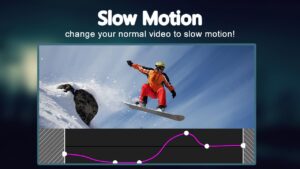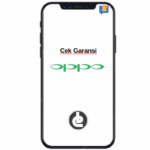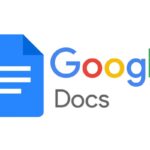Ayokencan.com – Kamu pernah merasa jengkel karena ikon hadset terus muncul di layar HP padahal kamu tidak sedang menggunakannya? Masalah seperti ini sering bikin speaker tidak bisa mengeluarkan suara. Alhasil, kamu juga kesulitan untuk menonton video atau mendengarkan musik dari HP.
Nah, ada beberapa cara sederhana yang bisa kamu coba sendiri untuk mengatasinya. Dengan mengikuti cara menghilangkan tanda headset di HP, mulai dari colok cabut headset, membersihkan lubang jack dan reset HP, masalah ini bisa diatasi dengan cepat. Yuk, simak ulasan di bawah ini sampai dengan selesai.
Cara Menghilangkan Tanda Headset di HP
Ikon headset yang terus muncul di layar belum tentu menandakan HP rusak. Sering kali, masalah ini bisa diatasi dengan cara sederhana tanpa harus mengeluarkan biaya. Beriut adalah beberapa cara mengatasi tanda headset di HP yang bisa kamu coba sendiri:
Also Read
1. Colok dan Cabut Headset Beberapa Kali
Langkah paling mudah adalah memasang kembali headset di lubang jack, lalu mencabutnya lagi. Ulangi sampai beberapa kali untuk memastikan sistem HP bisa mendeteksi bahwa headset sudah tidak terpasang.
Jika perlu, setelah mencolokkan, putar perlahan konektor headset di dalam jack. Kadang, posisi konektor yang kurang tepat membuat sistem terus terhubung. Setelah dilepas, coba putar musik atau video untuk memastikan apakah suara sudah kembali keluar melalui speaker atau belum.
2. Cek Pengaturan Audio dan Headphone
Apabila masalah masih ada, coba periksa pada pengaturan audio di HP. Beberapa tipe HP Android, khususnya Xiaomi, OPPO atau Vivo mempunyai fitur Audio Enhancer atau Headphone dan Audio Effects. Berikut adalah langkah-langkahnya:
- Masuk ke menu Pengaturan, pilih Suara dan Getaran.
- Atau, masuk di menu Tambahan, lalu pilih Headphones & Audio Effects.
- Colokkan headset, lalu aktifkan fitur Audio Enhancer.
- Akan muncul daftar jenis headset seperti Mi In-Ear, Mi Piston, Basic Edition, General Standard Edition dan lain-lain.
- Pilih salah satu jenis headset berbeda dari bawaan.
- Lepaskan headset dan lihat apakah ikon sudah hilang.
Apabila masih muncul, ulangi dengan cara memilih jenis headset lain. Cara kali ini cukup ampuh karena memaksa sistem untuk mendeteksi ulang perangkat audio yang terhubung.
3. Bersihkan Lubang Jack Headset
Kotoran, debu atau serabut kain dari saku celana seringkali menumpuk di dalam lubang jack headset. Kotoran ini bisa mendorong kontak di dalam jack sehingga HP terus membaca headset masih dalam kondisi terpasang. Untuk membersihkannya, kamu bisa mengikuti langkah-langkah berikut:
- Gunakan senter untuk melihat kondisi bagian dalam jack.
- Ambil cotton bud kecil yang sudah dikurangi kapasnya supaya muat masuk. Kamu juga bisa menggunakan tusuk gigi kau maupun klip kertas kecil yang bagian ujungnya dilapisi dengan double tape.
- Masukkan perlahan ke dalam jack sampai menyentuh dasar.
- Putar pelan-pelan untuk mengangkat debu atau kotoran yang menempel.
- Ulangi beberapa kali sampai terlihat bersih.
Hindari menggunakan benda tajam seperti jarum maupun pinset karena bisa merusak komponen logam di dalam jack. Setelah dibersihkan, colokkan dan cabut headset sekali lagi untuk memastikan ikon perangkat sudah hilang.
4. Restart HP
Terkadang, bukan berasal dari jack tapi bug kecil di dalam sistem. Solusi yang sering berhasil dilakukan adalah melakukan restart perangkat. Berikut adalah langkah-langkahnya:
- Tekan tombol Power dan pilih opsi Restart.
- Jika tidak ada, pilih Matikan Daya, tunggu sampai 30 detik dan hidupkan kembali.
- Di HP dengan baterai lepas, bisa juga mencoba soft reset dengan cara melepas baterai selama setengah menit sebelum dipasang kembali.
Restart akan menutup semua aplikasi yang berjalan di latar belakang dan menyegarkan sistem. Banyak pengguna yang berhasil menghilangkan tanda headset hanya dengan cara sederhana ini.
5. Menggunakan Aplikasi Tambahan
Jika restart tidak berhasil dilakukan, ada aplikasi pihak ketiga yang bisa membantu. Salah satunya adalah Disable Headphone yang memungkinkan mengatur output suara secara manual, apakah keluar dari headset atau speaker. Selain itu, ada juga Android Repair yang bisa mendiagnosis masalah umum di sistem dan memperbaiki secara otomatis.
Itulah dia beberapa cara menghilangkan tanda headset di HP yang bisa kamu coba. Semoga penjelasan di atas bisa membantu, ya.